Beknopte handleiding voor QuMagie en QuMagie Mobile
-
Wat is QuMagie en QuMagie Mobile?
-
Systeemvereisten
-
Voordat u begint
-
Contentbronnen toevoegen in QuMagie
-
QuMagie Mobile aan uw NAS koppelen
-
Foto's en video's bekijken en beheren
-
Uw foto's en video's zoeken
-
Mensen in foto's taggen
-
Eigenschappen van mediabestanden bewerken
-
-
Albums maken en beheren
-
Een album maken
-
Albums van QuMagie weergeven
-
Een album van een persoon bekijken en beheren
-
-
Een reservekopie maken van foto's en video's op uw mobiele apparaat en opslaan op uw NAS
-
Content delen
-
Meer informatie en bronnen
Deze handleiding is van toepassing op QuMagie 2.0 en later, QuMagie Mobile Android 2.4 en later, en QuMagie Mobile iOS 2.2 en later.
Wat is QuMagie en QuMagie Mobile?
QuMagie is een toepassing voor het beheer van foto's en video's voor uw QNAP NAS waarmee u foto's en video's kunt bekijken, doorzoeken en organiseren. U kunt uw foto's en video's sorteren en organiseren in albums, die u handmatig of automatisch kunt maken, met uitgebreide functies voor gezichts- en objectherkenning van QNAP AI Core.
U kunt QuMagie Mobile downloaden op uw Android- en iOS-apparaten en foto's op uw NAS beheren vanaf uw mobiele apparaat. Met QuMagie Mobile kunt u handmatig foto's en video's uploaden of automatische reservekopieën configureren van uw mediabestanden van uw mobiele apparaat naar uw NAS.
QuMagie

QuMagie Mobile

Systeemvereisten
QuMagie
- Multimedia Console is geïnstalleerd en ingeschakeld op uw NAS.
- Herkenning van gezichten en objecten wordt alleen ondersteund door modellen van QNAP NAS met x86 of ARM64 processors.
- QTS 4.4.1 of later
- QuTS hero 4.4.1 of later
QuMagie Mobile
- QuMagie is op uw NAS geïnstalleerd
- Android 8.0 of later
- iOS 14.0 of later
Voor sommige geavanceerde functies, zoals gezichts- en objectherkenning en HEIC-beeld- en MOV-video-ondersteuning, gelden aanvullende vereisten. Raadpleeg voor meer informatie over de QuMagie-vereisten, de Gebruikershandleiding van QuMagie.
Voordat u begint
Voordat u QuMagie of QuMagie Mobile gaat gebruiken, moet u zorgen voor het volgende:
- De indeling van uw foto's en video's worden ondersteund. Raadpleeg voor meer informatie over ondersteunde mediabestandsindelingen, de Gebruikershandleiding van QuMagie.
- Voor de functies gezichtsherkenning en objectherkenning, moet u QNAP AI Core installeren op uw NAS. Raadpleeg voor meer informatie over "QNAP AI Core installeren" de Gebruikershandleiding van QuMagie.
- Voor het genereren van miniaturen voor uw videobestanden, moet u CAYIN Media Sign installeren op uw QNAP-apparaat en een algemene licentie voor CAYIN Media Sign activeren.
Raadpleeg voor meer informatie over de QuMagie-vereisten, de Gebruikershandleiding van QuMagie.
Contentbronnen toevoegen in QuMagie
Voor het bekijken van uw foto's en video's in QuMagie, moet u contentbronnen toevoegen. Contentbronnen zijn mappen op uw QNAP-apparaat met foto's en video's die toegankelijk zijn voor QuMagie.
- Meld u als beheerder op de NAS.
- Open QuMagie.
- Klik rechtsboven op uw profielsymbool.
- Klik op Instellingen.
 Het venster Instellingen wordt geopend.
Het venster Instellingen wordt geopend. - Ga naar de tab Contentbeheer.
- Klik onder Contentbronnen, op Bewerken.
Het venster QuMagie-contentbronnen bewerken wordt geopend.
- Kies onder Selecteer mappen, de mappen met uw mediabestanden.
- Klik op Toepassen.
Na het toevoegen van contentbronmappen, begint QuMagie met het genereren van miniaturen voor de foto's en video's in de mappen. Als QNAP AI Core op uw NAS is geïnstalleerd, zal QuMagie ook beginnen met het herkennen van gezichten en objecten op uw foto's en QuMagie-albums maken.
- U kunt voor QuMagie ook contentbronmappen maken in Multimedia Console > Contentbeheer > QuMagie > Contentbronnen.
- U kunt handmatig geselecteerde foto's en video's in QuMagie en QuMagie Mobile uploaden naar de bronmappen van uw NAS. Raadpleeg voor meer informatie, "Foto's en video's uploaden" in de Gebruikershandleiding van QuMagie of Gebruikershandleiding van QuMagie Mobile.
QuMagie Mobile aan uw NAS koppelen
U kunt QuMagie Mobile op uw mobiele apparaat koppelen aan uw QNAP NAS om toegang te krijgen tot de foto's en video's in uw contentbronnen van QuMagie.
- Open QuMagie Mobile op uw mobiele apparaat.
- Tik linksboven op
 .
.
Het venster Apparatenlijst wordt geopend. - Tik op Een QNAP-apparaat toevoegen.
- Tik op een methode voor verbinding met een NAS:
- Verbinden via myQNAPcloud. Maak verbinding met uw NAS door aan te melden met uw QNAP ID. Voor deze methode moet myQNAPcloud op uw NAS zijn ingesteld. Raadpleeg voor meer informatie over het instellen van myQNAPcloud op uw NAS, "Eerste installatie" in het hoofdstuk "myQNAPcloud" van de QTS Gebruikershandleiding of QuTS hero Gebruikershandleiding.
- Vanuit lokaal netwerk: QuMagie scant uw lokale netwerk om QNAP-apparaten te vinden.
- Serveradres gebruiken: Maak verbinding met uw NAS door het hostadres, IP-adres of de myQNAPcloud-naam op te geven.
- Als QuMagie verbinding heeft gemaakt met uw NAS, kunt u de resterende stappen volgen om aan te melden op uw NAS.
Raadpleeg voor meer informatie over het verbinden met een NAS, "Een QNAP-apparaat toevoegen" in de Gebruikershandleiding van QuMagie Mobile.
Foto's en video's bekijken en beheren
Op de volgende pagina's kunt u alle foto's en video's uit uw contentbronmappen bekijken, sorteren en zoeken:
- QuMagie: De pagina Galerie
- QuMagie Mobile: De tabs Foto en Video.
Als u foto's en video's bekijkt, kunt u de weergavemodus wijzigen en weergaveopties instellen op de volgende plaatsen:
QuMagie

QuMagie Mobile Android

QuMagie Mobile iOS
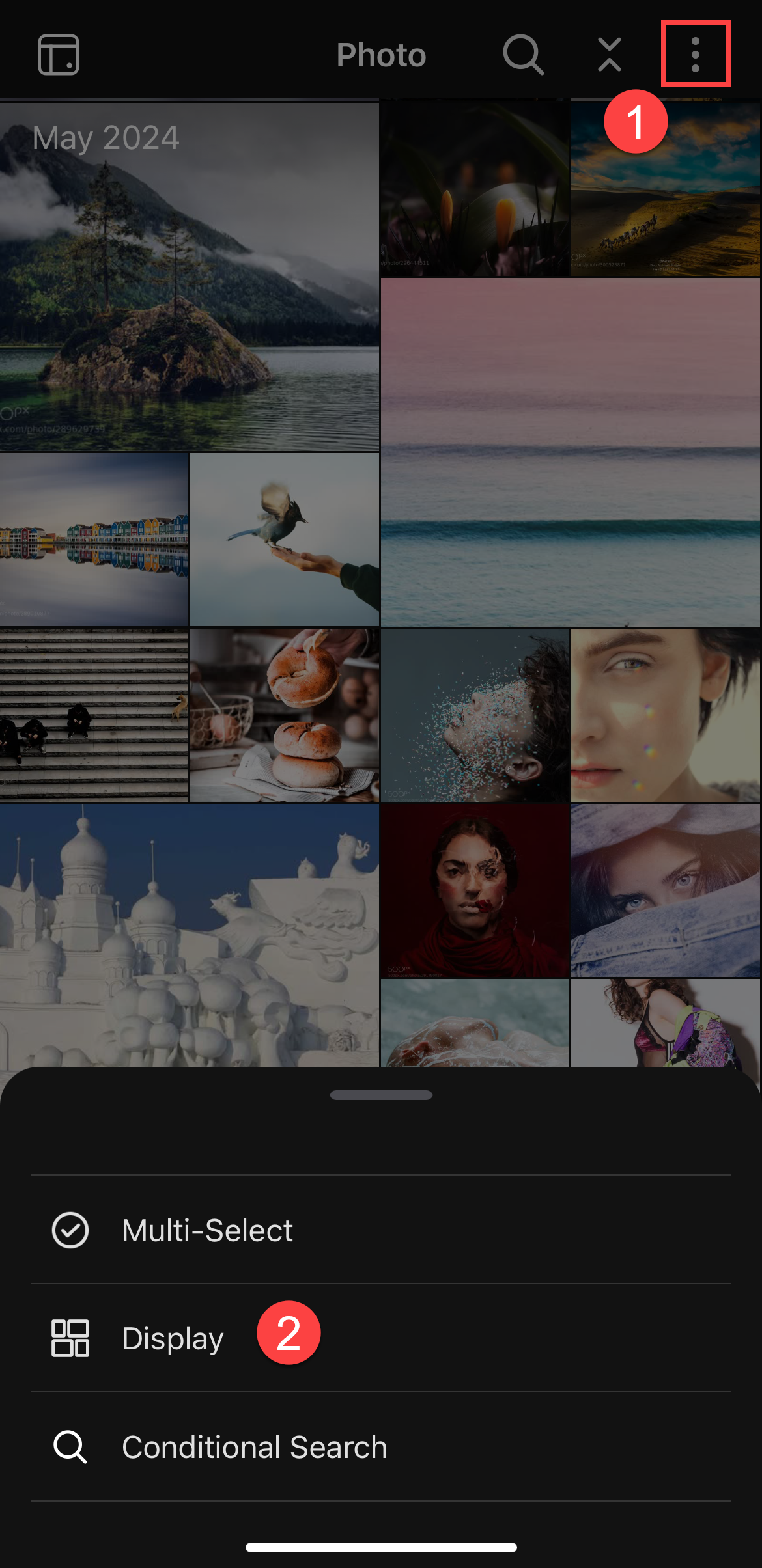
Uw foto's en video's zoeken
Open voor het zoeken van uw foto's en video's, het zoekmenu door te klikken op het zoeksymbool  bovenin, en dan trefwoorden op te geven of een categorie te selecteren. U kunt ook een geavanceerde zoekopdracht uitvoeren, voor het zoeken op criteria zoals aanmaakdatum of bestandsgrootte. Volg hiervoor de volgende stappen:
bovenin, en dan trefwoorden op te geven of een categorie te selecteren. U kunt ook een geavanceerde zoekopdracht uitvoeren, voor het zoeken op criteria zoals aanmaakdatum of bestandsgrootte. Volg hiervoor de volgende stappen:
- Open QuMagie op uw NAS of QuMagie Mobile op uw mobiele apparaat.
- Open het menu voor geavanceerd zoeken:
- QuMagie: Klik op het zoeksymbool
 , en dan op het symbool voor geavanceerd zoeken
, en dan op het symbool voor geavanceerd zoeken  .
. - QuMagie Mobile: Tik op
 , en dan op Voorwaardelijk zoeken.
, en dan op Voorwaardelijk zoeken.
- QuMagie: Klik op het zoeksymbool
- Geef zoekcriteria op.
- Klik/tik op Zoeken.
Alle foto's en video's die aan de door u opgegeven criteria voldoen, worden weergegeven.
U kunt in QuMagie naar foto's van een iemand zoeken met behulp van een foto van die persoon door het volgende te doen:
- Open QuMagie op uw NAS.
- Klik op
 .
. - Sleep een foto van de persoon naar het stippellijngebied.
QuMagie identificeert alle gezichten in de foto. - Selecteer het gezicht van de persoon in de foto.
- Klik op Zoeken.
QuMagie zoekt en toont het fotoalbum van die persoon. Raadpleeg voor meer informatie, "Mensen zoeken" in de Gebruikershandleiding van QuMagie.
Mensen in foto's taggen
QuMagie tagt automatisch gezichten in foto's en maakt voor elke persoon een album. U kunt gezichttags handmatig verwijderen, wijzigen en maken. Volg de volgende stappen voor het maken van een gezichttag voor een persoon:
- Open QuMagie op uw NAS of QuMagie Mobile op uw mobiele apparaat.
- Zoek de foto van de persoon en klik/tik erop om weer te geven.
- Klik/tik op
 om gezichttags weer te geven.
om gezichttags weer te geven. - Een gezichttag toevoegen:
- QuMagie:
- Klik en sleep de muiscursor over het gezicht van de persoon om een gezichtsselectievak te maken.
Het venster Wie ben ik? verschijnt.
- Voer de naam van de persoon in en klik op
 .
.
- Klik en sleep de muiscursor over het gezicht van de persoon om een gezichtsselectievak te maken.
- QuMagie Mobile:
- Tik in het paneel Gezichttags onder de foto op Gezichttag toevoegen.
- Tik op het gezicht van de persoon om een gezichtsselectievak te maken.

- Tik rechtsboven in het venster op
 .
.
Er wordt een venster weergegeven waar u een naam kunt invoeren. - Voer de naam van de persoon in en tik op +Maken.
- QuMagie:
- Als u de gezichttag heeft gemaakt, maakt QuMagie een album voor de persoon en herkent en tagt het automatisch het gezicht van die persoon in nieuwe foto's die aan QuMagie worden toegevoegd.
Raadpleeg voor meer informatie, "Personentags beheren" in de Gebruikershandleiding van QuMagie of Gebruikershandleiding van QuMagie Mobile.
Eigenschappen van mediabestanden bewerken
U kunt voor foto's en video's bepaalde eigenschappen ervan bewerken, zoals de datum en tijd waarop de foto's en video's zijn gemaakt, tags, locatiecoördinaten, beoordeling en kleurenlabel. Door het bewerken van de eigenschappen van mediabestanden, heeft u volledige controle over hoe u uw foto's en video's beheert en organiseert. Raadpleeg voor meer informatie, "Eigenschappen van foto's en video's bewerken" in de Gebruikershandleiding van QuMagie of Gebruikershandleiding van QuMagie Mobile.

Albums maken en beheren
U kunt aangepaste albums maken in QuMagie om uw foto's en video's te organiseren. U kunt foto's en video's handmatig aan albums toevoegen of eruit verwijderen, albums verwijderen, albums importeren en exporteren, albums met anderen delen via URL-koppelingen, een album bekijken als diavoorstelling (alleen Android) en nog veel meer. Raadpleeg voor meer informatie, "Albums" in de Gebruikershandleiding van QuMagie of Gebruikershandleiding van QuMagie Mobile.
Een album maken
- Open QuMagie op uw NAS of QuMagie Mobile op uw mobiele apparaat.
- Ga naar de pagina/tab Album.
- Klik op het symbool Nieuw album.
Er zijn twee soorten albums die u kunt maken:- Album: Een gewoon album waarin u handmatig foto's en video's kunt toevoegen en uit kunt verwijderen.
- Slim album: Een slim album voegt automatisch foto's of video's toe die voldoen aan een bepaald criterium.
- Volg de resterende stappen voor het maken van een album.
Raadpleeg voor meer informatie, "Albums van gebruiker" in de Gebruikershandleiding van QuMagie of Gebruikershandleiding van QuMagie Mobile.
Albums van QuMagie weergeven
Albums van QuMagie zijn albums die automatisch door QuMagie worden gemaakt voor het organiseren en beheren van uw foto's en video's. Deze albums worden gemaakt voor personen en objecten die u herkent in uw foto's, geografische locaties, recent bekeken foto's en meer. U kunt in albums van QuMagie geen foto's of video's handmatig toevoegen of er uit verwijderen.
Ga voor het bekijken van albums van QuMagie naar de pagina Verkennen in QuMagie of ga naar het bovenste menu in de tab Albums in QuMagie Mobile. Raadpleeg voor meer informatie, "Albums van QuMagie" in de Gebruikershandleiding van QuMagie of Gebruikershandleiding van QuMagie Mobile.
Een album van een persoon bekijken en beheren
QuMagie maakt automatisch albums voor personen die in uw foto's zijn getagd. Deze albums zijn te vinden op de volgende pagina's:
- QuMagie: Verkennen (linkse navigatiemenu) > Personen
- QuMagie Mobile: Album (tab) > Personen (bovenste categorie)
Klik of tik op het album om het te openen. U kunt het album van een persoon bekijken als een diavoorstelling (Alleen Android), de naam van een persoon wijzigen, een album van een persoon verwijderen en albums van twee personen samenvoegen als het om dezelfde persoon gaat. Raadpleeg voor meer informatie, "Albums van personen beheren" in de Gebruikershandleiding van QuMagie of Gebruikershandleiding van QuMagie Mobile.
Een reservekopie maken van foto's en video's op uw mobiele apparaat en opslaan op uw NAS
U kunt QuMagie Mobile instellen om automatisch een reservekopie te maken van foto's en video's, vanuit geselecteerde mappen op uw mobiele apparaat en op te slaan in geselecteerde mappen op uw QNAP NAS. Het configureren van automatische reservekopieën, doet u als volgt:
- Open QuMagie Mobile op uw mobiele apparaat.
- Ga naar de tab Menu.
- Tik op Instellingen voor reservekopie.
- Tik op Nu instellen.
- Volg de resterende stappen.
Als u automatische reservekopieën heeft geconfigureerd, maakt QuMagie een reservekopie van alle bestanden in de geselecteerde mobiele mappen. Er wordt periodiek een reservekopie gemaakt van nieuw toegevoegde bestanden in de mappen. Raadpleeg voor meer informatie, "Een reservekopie maken van foto's en video's op uw mobiele apparaat" in de Gebruikershandleiding van QuMagie Mobile.
Content delen
U kunt uw foto's, video's en albums met anderen delen door deelkoppelingen te maken. Deelkoppelingen zijn URL's die u kunt gebruiken om toegang te krijgen tot geselecteerde bestanden op uw QNAP NAS, met verschillende mogelijkheden als wachtwoordbeveiliging en vervaldatums. Met de volgende stappen kunt u een deelkoppeling maken:
- Open QuMagie op uw NAS of QuMagie Mobile op uw mobiele apparaat.
- Selecteer de foto's en video's die u wilt delen of open het album dat u wilt delen.
- Klik/tik op
 om het venster Delen te openen.
om het venster Delen te openen.
QuMagie Delen-venster QuMagie Mobile Delen-venster
QuMagie Mobile Delen-venster
- Configureer de instellingen voor de deelkoppeling en klik op Delen (QuMagie) of tik op
 (QuMagie Mobile) om de deelkoppeling te genereren.
(QuMagie Mobile) om de deelkoppeling te genereren.
Raadpleeg voor meer informatie, "Foto's, video's en albums delen" in de Gebruikershandleiding van QuMagie of Gebruikershandleiding van QuMagie Mobile.
U kunt nu de deelkoppeling kopiëren en delen met anderen. Open voor toegang tot de gedeelde bestanden van een deelkoppeling, de deelkoppeling in een browser (een NAS-gebruikersaccount is niet vereist):

Meer informatie en bronnen
- QuMagie: Officiële QNAP-startpagina voor QuMagie
- Knowledge Base: Doorzoekbare database met veelgestelde vragen, zelfstudies en webhelp
- QNAP College: Instructionele video-tutorials
- QuMagie 2.x Gebruikershandleiding: Gebruikershandleiding van QuMagie
- QuMagie Mobile 2.x Gebruikershandleiding: Gebruikershandleiding van QuMagie Mobile





